- Vidensbase
- Konto og opsætning
- Forbundet E-mail
- Brug kontaktprofiler med Outlook desktop add-in
Brug kontaktprofiler med Outlook desktop add-in
Sidst opdateret: 30 oktober 2025
Gælder for:
Med kontaktprofiler er kontaktoplysningerne synlige i en sidebar-menu i din e-mailklient. Når du skriver e-mails til kontakter, kan du se yderligere oplysninger om dem, som er gemt på din HubSpot-konto.
Du kan også udføre visse handlinger fra kontaktprofilsektionen i udvidelsen, f.eks. oprette opgaver eller aftaler, der er knyttet til dine kontakter.
Bemærk: På grund af de betydelige ændringer, som Microsoft har indført som en del af den nye Outlook til Windows, vil HubSpot ikke længere aktivt udvikle eller forbedre HubSpot Sales Outlook desktop add-in. Selvom HubSpot Sales Outlook desktop add-in stadig er tilgængelig i den gamle Outlook for Windows og fortsat vil blive understøttet, anbefales det stærkt, at du aktiverer HubSpot Sales Office 365 add-in i stedet. Hvis du bruger Outlook desktop add-in, vil HubSpot Office 365 add-in automatisk blive installeret, hvis du skifter til den nye Outlook for Windows. Læs mere i dette HubSpot Community-indlæg.
Adgang til kontaktprofiler
Sådan får du adgang til kontaktprofiler ved hjælp af Outlook desktop add-in:
- Skriv en ny e-mail i Outlook, og tilføj en modtager.
- Når en modtager er tilføjet, vises ruden med kontaktprofiler i højre side. Hvis modtageren allerede er en kontakt i HubSpot, vil deres oplysninger blive udfyldt i ruden. Hvis de ikke er en kontakt, skal du klikke på Tilføj til CRM. Den nyligt tilføjede kontakts oplysninger vil derefter blive vist i ruden.
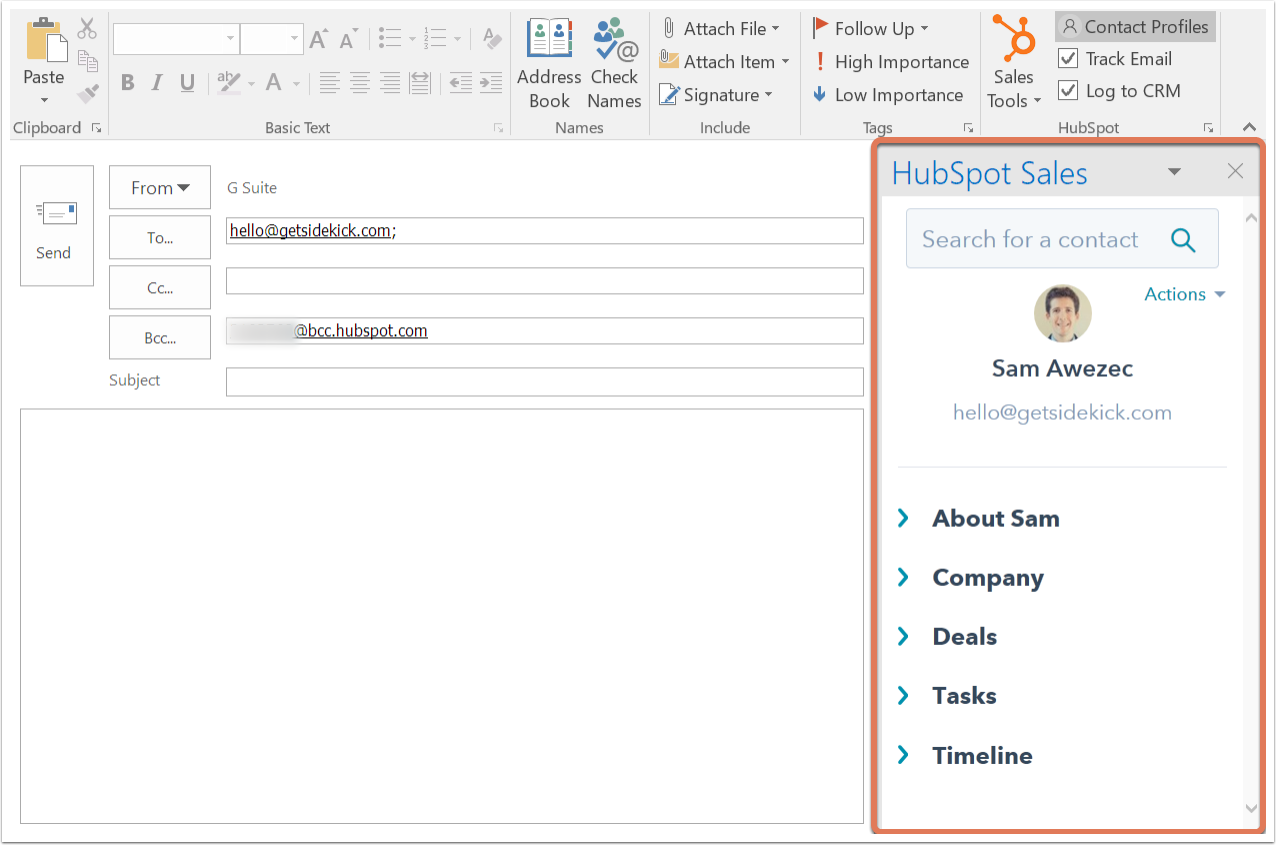
Hvis du har slået kontaktprofiler fra, vises kontaktprofilerne ikke længere som standard, når du skriver en ny e-mail. Du kan stadig se kontaktprofiler for en bestemt e-mail ved at klikke på Kontaktprofiler i HubSpot-sektionen i Outlook-båndet.
Bemærk: Hvis indstillingerne for databeskyttelse er slået til på din konto, vil kontaktprofilerne altid være slået til i din indbakke i Outlook.
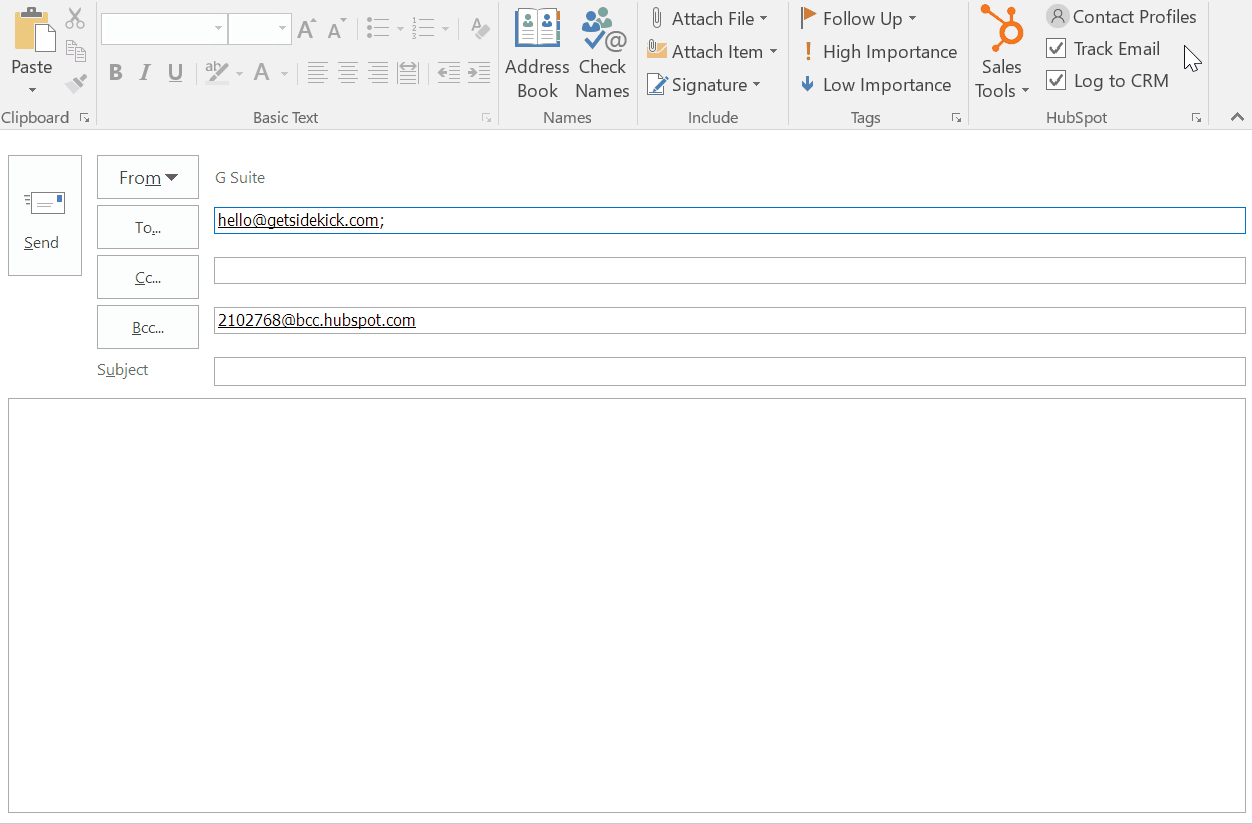
Søg i din HubSpot-kontaktdatabase
I kontaktprofilruden kan du bruge søgefeltet til at søge efter en bestemt kontakt i din HubSpot-kontaktdatabase efter navn eller e-mailadresse. Når du har valgt kontakten, får du flere oplysninger fra deres HubSpot-kontaktoptegnelse i ruden.
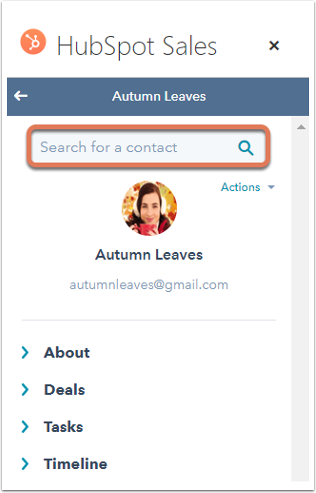
Rediger kontaktegenskaber og opret tilknyttede opgaver eller aftaler
Når du klikker på en kontakts navn i ruden, får du vist flere oplysninger om kontakten fra din HubSpot-konto, herunder kontaktens afsnit om sig selv, aftaler, opgaver og tidslinje. Du kan redigere kontaktegenskaber under afsnittet Om og oprette opgaver under afsnittet Opgaver.
Bemærk: Kun opkald, e-mails, e-mail-sporingsaktivitet, sidevisninger og ændringer i livscyklusstadiet vises i afsnittet Tidslinje på kontaktprofilen.
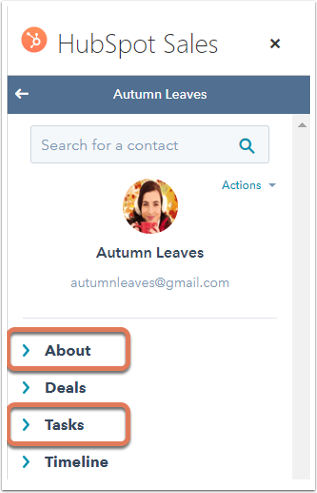
Hvis kontaktpersonens egenskab Afmeldt fra al e-mail er true, vil du desuden se en besked i ruden under deres e-mailadresse.

Rediger kontaktens egenskaber
Når du har søgt efter en bestemt kontakt og klikket på navnet for at se flere oplysninger, kan du redigere kontaktens egenskaber i ruden med kontaktprofiler (disse oplysninger gemmes også i HubSpot-kontaktoptegnelsen):
- Klik på Om i ruden for at se kontaktegenskaberne. Egenskaberne her er dem, der er angivet som standard i din HubSpot-konto.
- Hold musen over den kontaktegenskab, du vil redigere, og klik på blyantsikonet.
- Indtast en ny værdi for egenskaben, og klik på Gem.
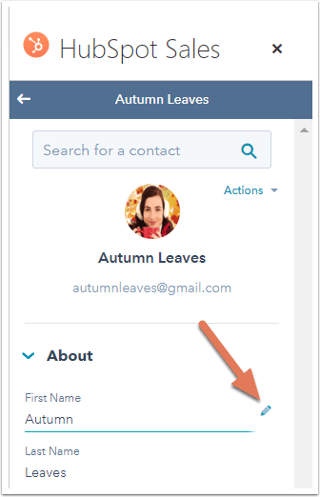
Opret opgaver for en kontaktperson
Når du har søgt efter en bestemt kontakt og klikket på navnet for at se flere oplysninger, kan du oprette en opgave, der er knyttet til kontakten:
- Klik på Opgaver i kontaktprofilruden.
- Her kan du se kontaktpersonens eksisterende opgaver, hvis vedkommende har nogen. Klik på Opret opgave for at oprette en ny opgave til kontakten.
- Der vises to felter. Indtast opgavens navn, og vælg en forfaldsdato for opgaven.
- Klik på Gem.
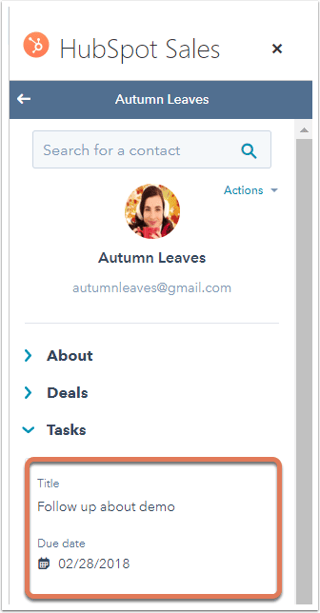
Opgaven gemmes i kontaktprofilerne under kontaktens sektion Opgaver. Den bliver også gemt i HubSpot under Opgaver i din hovednavigationsmenu samt på kontaktens tidslinje.
Opret aftaler for en kontakt
- Klik på Tilbud i kontaktprofilruden.
- Her kan du se eventuelle eksisterende aftaler. Klik på Opret aftale for at oprette en ny aftale for posten.
- Indtast eller vælg en værdi for hvert af de obligatoriske felter. Du kan opdatere, hvilke felter der vises, når du opretter en ny aftale.
- I afsnittet Tilknyt aftale med skal du klikke på rullemenuen Kontakt og markere afkrydsningsfelterne for eventuelle yderligere kontakter, der er knyttet til aftalen. Klik om nødvendigt på rullemenuen Company for at vælge en anden virksomhed at knytte aftalen til.
- Når du er færdig, klikker du på Opret aftale.
Få adgang til kontaktoptegnelsen i HubSpot for opkald
Mens du kan søge i din database og redigere kontakter direkte fra din indbakke, kan du også navigere til kontaktoptegnelsen i HubSpot for at se yderligere oplysninger. Det gør du ved at klikke på kontaktensnavn i kontaktprofilruden. Klik derefter på dropdown-menuenHandlinger, og vælgÅbn i CRM.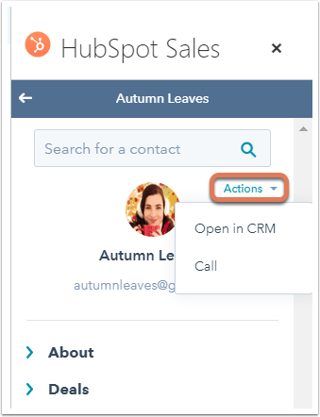
Du kan også vælge Ring. Kontaktens optegnelse i HubSpot åbnes i en ny browserfane eller et nyt vindue, og fanen Opkald over tidslinjen vælges automatisk.